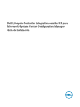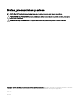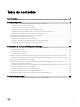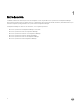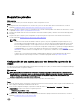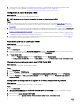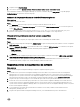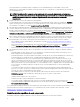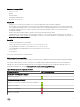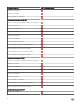Setup Guide
Antes de instalar DPS, el instalador de DLCI comprueba si la consola de administración está instalada. Si la consola de
administración no está instalada, el instalador muestra un mensaje de error. La instalación no continuará hasta que se instale la
consola de administración.
NOTA: El instalador de DLCI solamente verica la instalación de la consola de administración de Conguration
Manager. No verica si la misma versión de Conguration Manager está instalada en el servidor de sitio donde DPS
guardará los registros de detección. Asegúrese de que ha instalado la versión correcta de la consola de
administración.
6. Asegúrese de que los artículos KB requeridos están disponibles:
Si está instalando DLCI en un sistema que ejecuta Windows Server 2008 R2 de 64 bits, realice esta actualización: KB981506.
Aparece el mensaje de error "El certicado SSL no se pudo agregar, Error: 1312" cuando intenta agregar una CTL en Windows
Server 2008 R2 o en Windows 7. Consulte
support.microsoft.com/kb/981506.
7. Para DLCI para Conguration Manager, conguración sin agentes, actualizaciones e implementación de sistema operativo sin
software continúan como funciones con licencia basadas en nodo. Un administrador de conguración requiere una licencia
basada en nodo para administrar los servidores Dell PowerEdge. Un administrador de conguración indica el número de nodos
consumido. Para ver los nodos consumidos: En
Conguration Manager, seleccione Activos y cumplimiento > Visión General >
Colecciones de dispositivos > Todos los servidores Dell Lifecycle Controllery verique el Recuento de nodo. Necesita
suciente licencias para administrar los servidores Dell PowerEdge (nodos). Si aumenta el número de nodos en un centro de
datos y requiere una licencia con capacidad de nodo adicional, póngase en contacto con un representante de ventas de Dell.
8. Si no es un usuario con privilegios de administrador y desea congurar automáticamente Dell Provisioning Server y, además,
piensa instalar DPS en un servidor y Dell Lifecycle Controller Integration en otro servidor, tenga en cuenta lo siguiente:
• Para congurar los ajustes del rewall antes de instalar DPS, consulte Activación o desactivación de tráco de WMI con
servidor de seguridad.
• En el sistema donde se está instalando Dell Lifecycle Controller Integration, proporcione permisos de escritura para la
carpeta <Conguration Manager Admin Console Install Dir >\XmlStorage\Extensions\DLCPlugin.
• Proporcione permisos de escritura con PowerShell. Consulte Otorgamiento de permisos de lectura y ejecución para usuarios.
9. Para implementar sistemas operativos que no son de Windows en los sistemas de destino, complete los siguientes requisitos
previos:
• Para implementar sistemas operativos que no son de Windows, necesitará el sistema de archivos de red (NFS). NFS se
puede congurar como Cliente para NFS o Servicios para NFS.
• Instale Cliente para NFS en el sistema donde esté instalado el servidor de sitio, la consola de administración o Dell Lifecycle
Controller Integration. El nombre del recurso compartido de NFS distingue entre mayúsculas y minúsculas.
• NFS se congura para tener un acceso de lectura Anónimo/No asignado para todos los sistemas. NFS tiene acceso de
lectura y escritura para el servidor de sitio y la consola de administración. Conrme que el servidor de sitio, la consola de
administración y el sistema en el que está presente el recurso compartido de NFS se encuentran en el mismo dominio. NFS
debe contener al menos un 60 % de espacio libre. Se recomienda alojar el recurso compartido de NFS en una red privada sin
acceso a Internet. Sin embargo, haga que el servidor de sitio, la consola de administración y todos los iDRAC puedan
acceder a NFS.
• Los mensajes de estado se reciben en el puerto 4434. Conrme que la excepción del rewall está establecida para este
puerto. De lo contrario, Task Viewer no recibirá mensajes sobre el estado de la implementación del sistema operativo desde
el servidor en el que se está instalando el sistema operativo.
Para cambiar el puerto en el que el Visor de tareas puede recibir mensajes de estado: En el archivo de conguración
DLCTaskManager.exe.cong, modique key= "NON_WIN_OSD_STATUS_PORT" y value="4434".
Asegúrese de que el puerto nuevo no está en uso.
• Conrme que el disco virtual está disponible en el sistema de destino.
• Los servidores donde se implementan ESXi se mueven a otro grupo de Managed Dell Lifecycle Controller (ESXi).
• Si la búsqueda de DHCP falla durante la implementación, el servidor agota el tiempo de espera y no se mueve a Managed
Dell Lifecycle Controller (ESXi).
Se recomienda que el adaptador de red esté conectado al puerto de la red del servidor en el que se instala el sistema operativo. Para
obtener información acerca de los requisitos previos y los requerimientos de software especícos del componente, consulte
Requisitos previos especícos de cada componente.
Requisitos previos especícos de cada componente
El instalador DLCI para Conguration Manager verica los siguientes requisitos previos antes de la instalación:
8